All in One WP Migration es un plugin que facilita la migración de un sitio hecho en WordPress de forma rápida y sencilla. Permite exportar todo el contenido como entradas, post, plugins, base de datos, imágenes, temas, etc.
Para realizar este proceso no necesitas ningún tipo de conocimiento técnico ni de programaciónse ya que se realiza de una forma fácil y veloz.
Este fantástico plugin en su versión gratuita nos permite realizar una copia de seguridad de una instalación que no ocupe más de 800Mb. Para instalaciones mayores deberemos comprar la versión Pro, que dispone de características especiales como es el guardar las copias de seguridad en la nube, en servicios como Google Drive, Amazon S3, Dropbox, OneDrive, Box, Mega, etc. Así como guardar las copias de seguridad en un espacio FTP que tu decidas, permitiéndote así la posibilidad de alojar las mismas copias de seguridad de tus archivos en diferentes ubicaciones.
A continuación, veamos todo el contenido de este tutorial
Contenido
- ¿Por qué All in One WP Migration?
- ¿Qué haremos en este tutorial?
- Instalando el plugin
- Exportando la copia de seguridad desde el sitio a clonar
- Importando la copia de seguridad al sitio vacio
- Copias de seguridad
- Conclusiones
1.¿Por qué All in One WP Migration?
Es el plugin fácil, eficiente y sencillo de utilizar que viene avalado por más de un millón de usuarios, se actualiza continuamente añadiendo mejoras y funciona genial. No necesitas ser un programador y tener conocimientos técnicos para hacer copias de seguridad diarias y en caso de que algo fuera mal puedes restaurarlas con mucha facilidad. Tal es su importancia que sitios de hosting gratuito como 000webhost ya lo incluyen por defecto en sus instalaciones de WordPress.

Además, yo también lo uso por ejemplo para mover una web que esté trabajando en local o en una web de pruebas como demoswp a un servidor final donde trabajara ya en producción.
2.¿Qué haremos en este tutorial?
Lo que haremos es migrar el siguiente sitio web que desarrollé en el curso de Divi con todo su diseño creado en una demo de demoswp.

Y la pasaremos a esta instalación de WordPress hecha también en demoswp que no contiene nada solo trae un WodPress limpio.
Puedes ver todo el proceso anterior en el siguiente vídeo:

3.Instalando el plugin
Lo primero que debemos hacer es instalar el plugin en ambos sitios, en mi caso ya lo tengo instalado en el primer sitio (el que migraremos). Veamos a continuación cómo instalarlo en el segundo sitio con WordPress que es a donde lo migraremos.
Para ello debemos ir a plugins > agregar nuevo y en el buscador escribimos su nombre, notarás que con solo escribir “All” ya te aparecerá, así que ahora debes dar en instalar y después en activar.

4.Exportando la copia de seguridad desde el sitio a clonar
Bien ahora debemos dirigirnos al primer sitio, al que migraremos, después crearemos una copia de seguridad para ello en el menú del plugin seleccionar la opción exportar.

Una vez aquí en el botón exportar seleccionaremos archivo que es la opción que podemos usar en la versión gratuita del plugin.

Y ahora solo falta esperarar a que se haga la copia de seguridad de nuestro sitio con todas sus imágenes, plugins, configuración, base de datos, etc.

Cuando termine solo debemos dar clic en el botón de descarga que aparecerá, una vez hecho elegimos el nombre y el destino donde se guardará el archivo con extensión .wpress que contendrá nuestra copia de seguridad y lo guardamos.

Una vez guardado damos clic en el botón cerrar.
5.Importar la copia de seguridad
Ahora debes ir al segundo sitio, el que no tiene contenido, para comprobarlo puedes dar clic en el botón del home el que tiene el nombre de tu sitio y en el botón que aparece dar clic en Visitar sitio.

Veremos que aparece la pagina en banco por defecto de WordPress.

Bien, ahora iremos nuevamente al menú de All in one WP Migration pero ahora seleccionaremos la opción importar.

Selecciona el origen de donde importaremos la copia de seguridad, en nuestro caso seleccionaremos archivo.

Es importante señalar que el archivo a importar no deberá pesar más de 800 megas, de ser hacer así no podremos hacerlo con la versión gratuita y tendremos dos opciones. La primera es dar clic en Obtener ilimitado y adquirir la versión Premium que tiene un costo de $69 USD
La segunda opción es suscribirte a los cursos de davidibiza.com si eres usuario Premium en la pestaña de descargas junto a gran cantidad de plugins y plantillas premium tendrás acceso a este increíble plugin.

De esta forma lo descargas e instalas y no tendrás límites al restaurar archivos de más de 800 megas.
Volviendo a nuestro tema, después de seleccionar la opción archivo debemos seleccionar el archivo que generamos anteriormente. El plugin comenzara el proceso de subir el archivo indicándonos el avance con una barra.

Cuando termine nos aparecerá un cuadro de dialogo indicando que a terminado, aquí debemos dar clic en proceder.

Esperaremos a que termine de hacerse la importación, sin cerrar el navegador, ya que la importación puede fallar. Una vez que termine nos lo indicará.

Para terminar, nos pide hacer dos cosas más: guardar la estructura de enlaces permanentes dos veces y si lo deseamos escribir una reseña sobre el plugin. Así que daremos clic en el enlace Ajustes de enlaces permanentes lo que abre una pestaña y nos obliga a iniciar sesión en la primera web (en donde exportamos la copia de seguridad) apareciendo la opción de ajustes de enlaces permanentes.

Aquí debemos movernos hasta abajo y dar clic en el botón Guardar cambios dos veces. De esta forma hemos terminado de migrar el primer sitio web a la web de destino. Si volvemos a dar clic en el botón ver sitio veremos que está completamente igual al original, incluso tiene hasta las mistas actualizaciones pendientes.

6.Copias de seguridad
All in one WP Migration también se puede usar para hacer copias de seguridad periódicas de tu sitio web cada determinado tiempo en función de la actividad que tengas. Estas copias las puedes ver en la opción copias de seguridad del menú del plugin.

Al dar clic tendremos acceso al listado completo de todas las copias de seguridad que hemos realizado.

Desde aquí y con los botones ubicados a la derecha de cada copia de seguridad listada podemos descargar, restaurar o eliminar cada copia de seguridad. Entonces si, por ejemplo, nuestro sitio presenta fallos, pero funcionaba bien en una determinada fecha en la cual hicimos una copia de seguridad solo bastará con restaurar esta última para recuperar toda la funcionalidad.
Sin embargo, ten cuenta que las copias de seguridad ocupan espacio en disco y si tienes demasiadas puedes ocupar todo el espacio que te da tu proveedor de hosting así que es recomendable que cuando tengas muchas descargues las más antiguas y luego las borres, de esta forma ya no ocuparan espacio en tu hosting, pero las tendrás offline por si algún día ocupas restaurarlas usando el proceso que ya vimos. Yo recomiendo que tengas solo una por semana dentro del sitio el resto descárgalas y guárdalas en un lugar seguro en tu equipo o en algún disco duro externo.
7.Conclusiones
Puedes usar All in one WP Migration para hacer copias de seguridad frecuentes de tu sitio web y guardarlas como soporte por si algún día tu sitio web presenta errores o fuera borrado del servidor por alguna razón. Pero también puedes usarlo para migrar un sitio web hecho en WordPress de un servidor a otro.
Introducción En el mundo digital actual, los visitantes esperan que la información sea clara, visual y atractiva. Un mapa interactivo facilita la navegación, mejora la experiencia del usuario y presenta la…
¿Quieres crear y vender cursos online directamente desde tu sitio WordPress? Masteriyo LMS es un plugin potente y, en su versión gratuita, sorprendentemente completo que te permite construir una academia…
En el actual entorno digital de 2025, el SEO se ha convertido en un pilar fundamental para el éxito de las empresas. La necesidad de establecer una presencia en línea…
Airlift es una solución integral para optimizar el rendimiento de sitios web WordPress, diseñada para aumentar la velocidad de carga, mejorar la experiencia de los usuarios y potenciar los resultados…
Me presento, soy Sergio Escriba, especialista SEO en Ecommerce. Hace unos días, David me dió la oportunidad de poder publicar un artículo en este blog y aquí estoy. En este…
Bienvenidos a este detallado análisis sobre el plugin BuddyX Pro, una poderosa herramienta diseñada para transformar tu sitio web de WordPress en una plataforma de comunidad social. En el dinámico…
1. Introducción En el vertiginoso mundo digital, elegir el hosting adecuado es esencial. Cloudways, con su enfoque en la simplicidad y rendimiento, destaca como una opción de primera categoría. Ofrece…
¡Bienvenido al futuro de la creación web con Neve para WordPress! En este articulo, exploraremos cómo este tema revolucionario puede hacer que la tarea de construir sitios web sea rápida,…
¡Bienvenidos al emocionante mundo de la creación de tu propio marketplace en WordPress! Si alguna vez has soñado con tener tu propio espacio en línea para vender productos y servicios,…
En un mundo donde la tecnología y los viajes convergen de manera sorprendente, las agencias de viajes en línea juegan un papel vital en la planificación y reserva de aventuras….